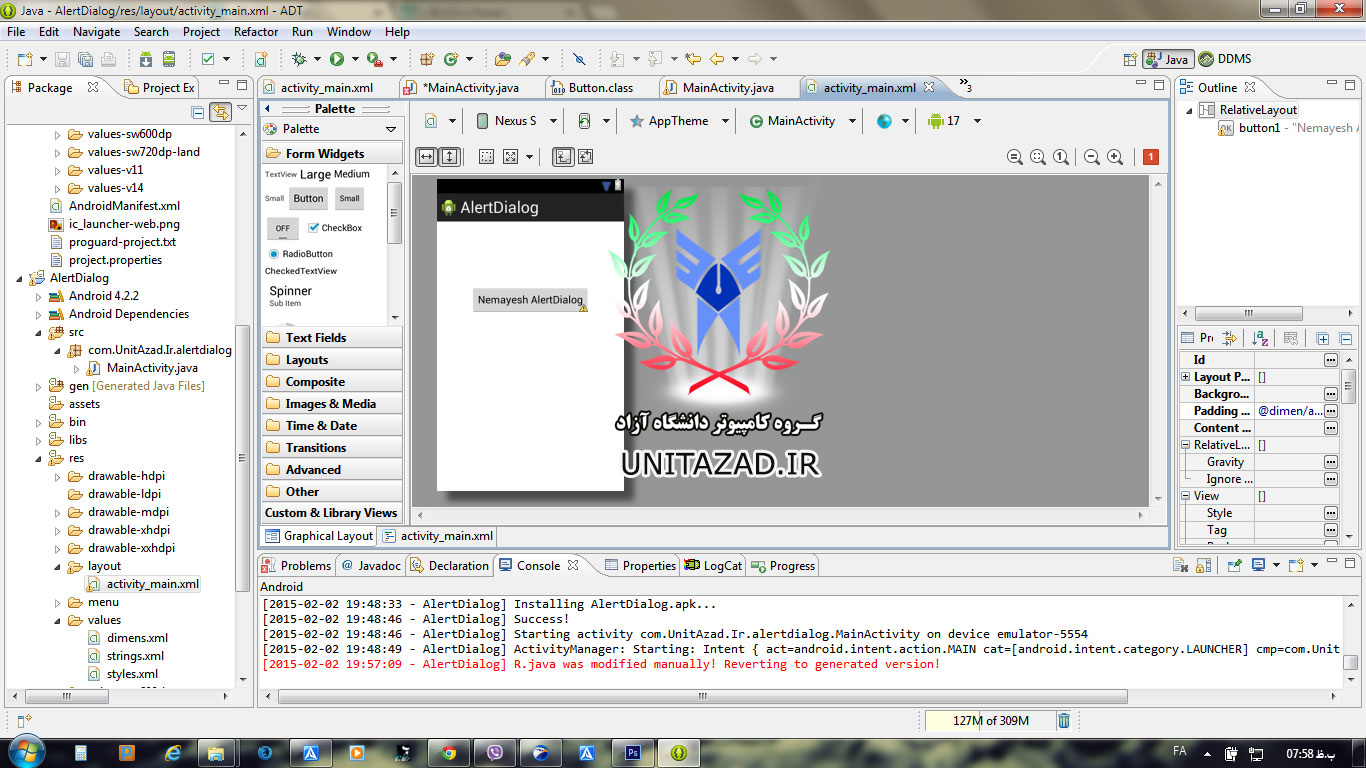به نام خدا سلام خدمت دوستان عزیزم.امروز می خواهیم قسمت دوم کار با دیالوگ ها رو با هم ادامه بدیم،در این بخش به دیالوگی که ایجاد کردیم دوتا دکمه اضافه میکنیم و برای هر دکمه یک رویداد معرفی میکنیم.برای شروع کار پروژه AlertDialog رو اجرا میکنیم و وارد قسمت MainActivity می شیم،در بخش اول اموزش با نحوه ساختن یک دیالوگ اشنا شدیم و کدهاش رو هم نوشتیم،الان کاری که میکنیم اینه که دوتا دکمه به دیالوگ برنامه ای که ساختیم میدیم.روش کار خیلی اسونه و تنها کاری که باید انجام بدیم اینه که از یک دستور setPositiveButton و setNegativeButton استفاده کنیم Positive به معنی مثبت و Negative به معنی منفی است.بعد از نوشتن دستور setPositiveButton یک مقدار text از ما میخواهد برای نمایش و یک Listener که در هنگام کلیک بروی دکمه ها عملی رو برای ما انجام بده.کدهای کامل بخش MainActivity
public class MainActivity extends Activity {
@Override
protected void onCreate(Bundle savedInstanceState) {
super.onCreate(savedInstanceState);
setContentView(R.layout.activity_main);
Button btn = (Button) findViewById(R.id.button1);
btn.setOnClickListener(new OnClickListener() {
@Override
public void onClick(View v) {
// TODO Auto-generated method stub
AlertDialog.Builder dialog = new AlertDialog.Builder(MainActivity.this);
dialog.setTitle("سری آموزش های UnitAzad.Ir");
dialog.setMessage("ایا مایل به خروج هستید؟");
dialog.setIcon(R.drawable.ic_launcher);
//ست کردن دکمه برای نمایش گزینه بله
dialog.setPositiveButton("بلی", new DialogInterface.OnClickListener() {
@Override
public void onClick(DialogInterface dialog, int which) {
// TODO Auto-generated method stub
//معرفی توست برای نمایش یک پیام به کاربر در هنگام کلیک بروی دکمه بلی
Toast.makeText(MainActivity.this,"شما بله را انتخاب کردید| گروه کامپیوتر دانشگاه آزاد", Toast.LENGTH_LONG).show();
}
});
//ست کردن دکمه برای نمایش گزینه خیر
dialog.setNegativeButton("خیر", new DialogInterface.OnClickListener() {
@Override
public void onClick(DialogInterface dialog, int which) {
// TODO Auto-generated method stub
//معرفی توست برای نمایش یک پیام به کاربر در هنگام انتخاب گزینه خیر
Toast.makeText(MainActivity.this,"شماخیر را انتخاب کردید| گروه کامپیوتر دانشگاه آزاد", Toast.LENGTH_LONG).show();
}
});
//فعال کردن دیالوگ چهت نمایش
dialog.show();
}
});
}
}